Διαφήμιση
 Όταν το iPad Wi-Fi κυκλοφόρησε τον Απρίλιο, ένας σημαντικός αριθμός χρηστών παραπονέθηκαν για προβλήματα με τη σύνδεση Wi-Fi με το συσκευή””συμπεριλαμβανομένης της πτώσης της σύνδεσης, των προβλημάτων με τη μη λειτουργία της με τα οικιακά δίκτυα ή της αδύναμης σύνδεσης όταν επισκέπτεστε συγκεκριμένα ιστοσελίδες. Η Apple κυκλοφόρησε τελικά μια ενημέρωση λογισμικού συστήματος που αντιμετώπιζε τα προβλήματα, αλλά πριν από λίγες εβδομάδες, το iPad μου άρχισε να αντιμετωπίζει προβλήματα με τις συνδέσεις Wi-Fi. Έτσι, μπήκα στο διαδίκτυο για να μάθω σχετικά με τις προτεινόμενες επιδιορθώσεις.
Όταν το iPad Wi-Fi κυκλοφόρησε τον Απρίλιο, ένας σημαντικός αριθμός χρηστών παραπονέθηκαν για προβλήματα με τη σύνδεση Wi-Fi με το συσκευή””συμπεριλαμβανομένης της πτώσης της σύνδεσης, των προβλημάτων με τη μη λειτουργία της με τα οικιακά δίκτυα ή της αδύναμης σύνδεσης όταν επισκέπτεστε συγκεκριμένα ιστοσελίδες. Η Apple κυκλοφόρησε τελικά μια ενημέρωση λογισμικού συστήματος που αντιμετώπιζε τα προβλήματα, αλλά πριν από λίγες εβδομάδες, το iPad μου άρχισε να αντιμετωπίζει προβλήματα με τις συνδέσεις Wi-Fi. Έτσι, μπήκα στο διαδίκτυο για να μάθω σχετικά με τις προτεινόμενες επιδιορθώσεις.
Χρησιμοποιώντας όσα έμαθα από το έγγραφο της 15ης Ιουλίου της Apple (iPad: Αντιμετώπιση προβλημάτων δικτύων και συνδέσεων Wi-Fi) σχετικά με το πρόβλημα, καθώς και πρόσφατες συζητήσεις στο φόρουμ υποστήριξης και συζήτησης της Apple, οι παρακάτω είναι μερικές προτάσεις που φαίνεται να διορθώνουν προβλήματα Wi-Fi σε ένα iPad.
Ελέγξτε για ενημερώσεις συστήματος
Πρώτα απ 'όλα, κάθε φορά που αντιμετωπίζετε προβλήματα με οποιοδήποτε λογισμικό ή λειτουργικό σύστημα, ελέγξτε για να βεβαιωθείτε ότι εκτελείτε την πιο πρόσφατη έκδοση. Στην περίπτωση του λειτουργικού συστήματος iPad, απλώς επιλέξτε την εφαρμογή Ρυθμίσεις και, στη συνέχεια, πατήστε Γενικά > Πληροφορίες > Έκδοση. Τη στιγμή της γραφής, η έκδοση 3.2.2 είναι η πιο πρόσφατη ενημέρωση του iOS.
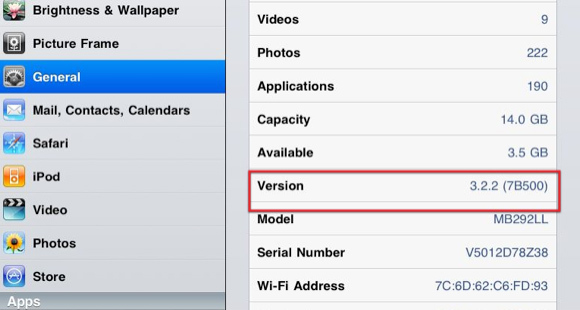
Συνδέστε το iPad σας στο iTunes και επιλέξτε το iPad σας στην πλαϊνή γραμμή. Στη συνέχεια, κάντε κλικ στο «Έλεγχος για ενημερώσεις» και στη συνέχεια στο «Ενημέρωση» για να εγκαταστήσετε την πιο πρόσφατη έκδοση.
Ενημέρωση υλικολογισμικού του δρομολογητή
Πολλοί χρήστες iPad φαίνεται να έχουν ανακαλύψει ότι το πρόβλημα ήταν με τον ασύρματο δρομολογητή ή τον σταθμό βάσης τους. Αυτό κατέληξε να είναι ο ένοχος στην περίπτωσή μου.
Χρησιμοποιούσα έναν δρομολογητή Linksys τριών ετών, ο οποίος αφού μίλησα με την υποστήριξη Linksys, μου είπαν ότι χρειαζόμουν τουλάχιστον μια ενημέρωση υλικολογισμικού για τον δρομολογητή μου. Αντίθετα, επέλεξα να αντικαταστήσω το δρομολογητή με ένα νεότερο μοντέλο και μέχρι στιγμής έχει επιλύσει τα προβλήματα Wi-Fi που είχα στο iPad μου.
Μια άλλη πρόταση είναι να ελέγξετε την απόδοση άλλων συσκευών και υλικού (π.χ. Wii, φορητός υπολογιστής, iPhone, Droid) με τον υπάρχοντα δρομολογητή σας. Εάν παρατηρήσετε προβλήματα με αυτά, τότε φυσικά μπορεί να υποδηλώνει ότι πρέπει να επικοινωνήσετε με τον κατασκευαστή του δρομολογητή σας για τυχόν απαραίτητες ενημερώσεις υλικολογισμικού.
Θα μπορούσατε επίσης να μεταφέρετε το iPad σας σε άλλη τοποθεσία δικτύου, όπως το Starbucks ή το σπίτι ενός φίλου, για να δείτε εάν αντιμετωπίζει προβλήματα σύνδεσης Wi-Fi.
Αυτό το πρόβλημα/λύση ενημέρωσης υλικολογισμικού επεκτείνεται σε δίκτυα που ενδέχεται να συναντήσετε έξω από το σπίτι σας. Όπως συζητήθηκε στον πίνακα συζητήσεων της Apple, ενδέχεται να αντιμετωπίσετε συχνά προβλήματα Wi-Fi όταν πραγματοποιείτε σύνδεση σε ένα δίκτυο ξενοδοχείου, για παράδειγμα, όπου υπάρχει ενδέχεται να είναι ζητήματα ασυμβατότητας με το Safari HTML5, στα οποία η Apple θα πρέπει να αντιμετωπίσει (αν δεν το έχει ήδη κάνει) με μια ενημέρωση λογισμικού για το iPad Mobile Safari.
Επαναφορά DHCP ή Δικτύου
Αυτή δεν είναι πάντα η καλύτερη λύση, αλλά ανακάλυψα ότι η απενεργοποίηση και η εκ νέου ενεργοποίηση της σύνδεσης Wi-Fi στο iPad μου βοηθά με ένα αδύναμο εύρος σήματος.
Ανανέωση μίσθωσης
Τον Σεπτέμβριο, το Πανεπιστήμιο του Πρίνστον δημοσίευσε μια εκτενή κανω ΑΝΑΦΟΡΑ σχετικά με ζητήματα DHCP που σχετίζονται με το iPad. Είναι ένα αρκετά τεχνικό άρθρο, αλλά βασικά λέει, «Το DHCPv4 το πρωτόκολλο διαμόρφωσης δυναμικού κεντρικού υπολογιστή για IPv4, επιτρέπει συσκευή που είναι συνδεδεμένη στο δίκτυο για να μαθαίνει αυτόματα ορισμένες ή όλες τις ρυθμίσεις παραμέτρων του δικτύου της, συμπεριλαμβανομένου του IPv4 (Διαδίκτυο) διεύθυνση. Τα περισσότερα λειτουργικά συστήματα περιλαμβάνουν λογισμικό πελάτη DHCP."

Εάν έχετε αδύναμη σύνδεση ή εάν η σύνδεση απορρίπτεται μαζί, μπορείτε να δοκιμάσετε να ανανεώσετε τη σύνδεση DHCP. Και πάλι, επιλέξτε την εφαρμογή Ρυθμίσεις > Γενικά > Δίκτυο. Πατήστε το μικρό μπλε κουμπί στη δεξιά πλευρά του δικτύου σας και, τέλος, πατήστε το κουμπί Ανανέωση μίσθωσης. Αυτή η λύση θα κάνει το iPad να αποκτήσει μια νέα διεύθυνση IP, πληροφορίες DNS και Αναζήτηση Τομέα από το δίκτυο Wi-Fi.

Η αναφορά του Princeton προσφέρει μερικές άλλες προτάσεις εάν αντιμετωπίζετε προβλήματα σύνδεσης Wi-Fi με ένα iPad+3G ή εάν το iPad σας έχει διαμορφωθεί με λογαριασμό email που υποστηρίζει το Microsoft Exchange ActiveSync.
Πάνω απ 'όλα, αν και είναι ένας πόνος, μπορείτε πάντα να δοκιμάσετε να επανεκκινήσετε το iPad για να δείτε εάν θα σας επαναφέρει στο πλήρες σήμα.
Επαναφορά ρυθμίσεων δικτύου
Η Apple προτείνει επίσης την επαναφορά των ρυθμίσεων δικτύου στο iPad σας, επιλέγοντας Ρυθμίσεις > Γενικά > Επαναφορές. Σημειώστε, ωστόσο, ότι αυτό θα επαναφέρει όλες τις ρυθμίσεις του δικτύου σας, συμπεριλαμβανομένων των κωδικών πρόσβασης, των ρυθμίσεων VPN και APN.

Άλλες Λύσεις
Οι τρεις τελευταίες λύσεις που προσφέρει η Apple μπορεί να σας κάνουν να θέλετε να πάρετε τα χρήματά σας πίσω, αλλά αυτές είναι:
- Δοκιμάστε να πλησιάσετε το δρομολογητή Wi-Fi ή το σταθμό βάσης για να δείτε εάν το σήμα Wi-Fi βελτιώνεται.
- Αφαιρέστε το iPad από τυχόν θήκες, βάσεις ή άλλα συνημμένα για να δείτε εάν το σήμα Wi-Fi βελτιώνεται.
- Ανοίξτε το Safari και προσπαθήστε να φορτώσετε μια ιστοσελίδα για να δείτε εάν το σήμα Wi-Fi βελτιώνεται.
Ενημερώστε μας εάν αντιμετωπίσατε παρόμοια προβλήματα Wi-Fi με το iPad σας και ποιες επιδιορθώσεις βοήθησαν ή δεν βοήθησαν. Στην επερχόμενη ενημέρωση iOS 4 για τη συσκευή, αναμφίβολα θα υπάρξουν πρόσθετες διορθώσεις σταθερότητας για την αντιμετώπιση τυχόν προβλημάτων που απομένουν.
Πηγή εικόνας: Shutterstock
Ο Bakari είναι ανεξάρτητος συγγραφέας και φωτογράφος. Είναι μακροχρόνιος χρήστης Mac, θαυμαστής της τζαζ μουσικής και οικογενειάρχης.